På Linux finns det många olika sätt att görainstallera programvara. Det finns Debian-paket, Redhat RPM-paket, Arch Linux-användarlagret, Gentoo Portage-trädet, AppImages, tar.gz-arkiv med statiska binära filer, och listan fortsätter. Fortfarande, med lika många sätt att installera programvara på Linux, finns det fortfarande många problem. Till exempel: när man utvecklar professionell mjukvara för Linux är det mycket svårt att få det på varje Linux-distribution. Folket på Ubuntu har åtagit sig att lösa den här frågan. Deras lösning; Snap-paket. Här är en titt på behovet av Snap-paket i Linux och hur du använder och installerar dem.
SPOILER VARNING: Rulla nedåt och titta på videodelen i slutet av den här artikeln.
Varför Snap-paket utvecklades
Ofta befinner utvecklare sig förpackningarderas program i många olika pakettyper och blir avskräckta. Det tar tid att göra alla dessa paketfiler, och som ett resultat gör det inte så många program till Linux. Det är därför folket på Ubuntu utvecklade Snap-paket. En snap är något som kan installeras från snap store, och inuti "snap" är allt som programmet krävs för att köra.
Detta betyder att allt appen behöver(bibliotek, binära filer, bildfiler, ljudfiler och program) är fristående och kan köras oberoende av systemet. Detta säkerställer att oavsett vad, programmet kommer att köra trots hur föråldrat eller felkonfigurerat värdsystemet är. Detta gör det effektivt möjligt att installera snaps på vilken Linux-distribution som helst, och gör det till ett "universellt installationsprogram" som alla utvecklare, stora eller små, kan hämta och till och med skapa sin egen snap-butik!
Installera Snapd och få det igång
Snapd är tekniken som hjälper snaps att körasLinux. Företaget bakom snaps har samarbetat med andra Linux-distributionstillverkare så att de populära och mest använda Linux-enheterna enkelt kan köra och installera snaps. Så här får du igång
Notera: Ubuntu-användare, såväl som de som använder en Linux-distribution baserad på Ubuntu kommer inte att behöva installera Snapd.
Debian-testning / instabil
sudo apt install snapd
Fedora
sudo dnf install snapd sudo systemctl enable --now snapd.socket
Arch Linux
sudo pacman -S snapd sudo systemctl enable --now snapd.socket
OpenSUSE Leap 42.2
sudo zypper addrepo http://download.opensuse.org/repositories/system:/snappy/openSUSE_Leap_42.2/ snappy sudo zypper install snapd sudo systemctl enable --now snapd.socket
OpenSUSE tumlare
sudo zypper addrepo http://download.opensuse.org/repositories/system:/snappy/openSUSE_Tumbleweed/ snappy sudo zypper install snapd sudo systemctl enable --now snapd.socket
Gentoo
sudo -s
nano -w /etc/portage/repos.conf/gentoo-snappy.conf
Klistra in följande:
[gentoo-snappy] # An unofficial overlay that supports the installation of the "Snappy" backbone. # Maintainer: Clayton "kefnab" Dobbs ([email protected]) # Upstream Maintainer: Zygmunt "zyga" Krynicki ([email protected]) location = /usr/local/portage/gentoo-snappy sync-type = git sync-uri = https://github.com/zyga/gentoo-snappy.git priority = 50 auto-sync = yes
Spara konfigurationsfilen med ctrl + O.
emaint sync --repo gentoo-snappy
Hur man använder snaps
Som nämnts tidigare är snaps värd i”Snap store” som drivs av Ubuntu respektive Canonical. Vem som helst kan publicera en snap gratis. För dig som vill publicera sina egna snap-paket i butiken, gå till Snapcraft.io. Denna webbplats har all information (i tung detalj) som kan komma igång.
För att söka i mjukvaran i butiken, försök använda sökkommandot:
snap find programname
Till exempel:

snap find telegram
Detta skriver ut en lista över alla installerbara snap-paket med nyckelordet "telegram" i det. Titta igenom den här listan och ta reda på vilket paket du ska installera. Använd sedan installationskommandot för att få det att hända.
sudo snap install telegram-latest
Detta hämtar den senaste versionen av snapfrån butiken och installera det i systemet och montera sedan snäppbehållaren så att användaren kan komma åt programvaran inuti den. För att se var snäppet är monterat, kör lsblk kommando. Detta beror på att programvaran är en monterad volym och inte skiljer sig från systemet från någon annan monterad hårddisk eller enhet.
Ta bort alla installerade snap-paket från systemet med kommandot ta bort.
Till exempel:
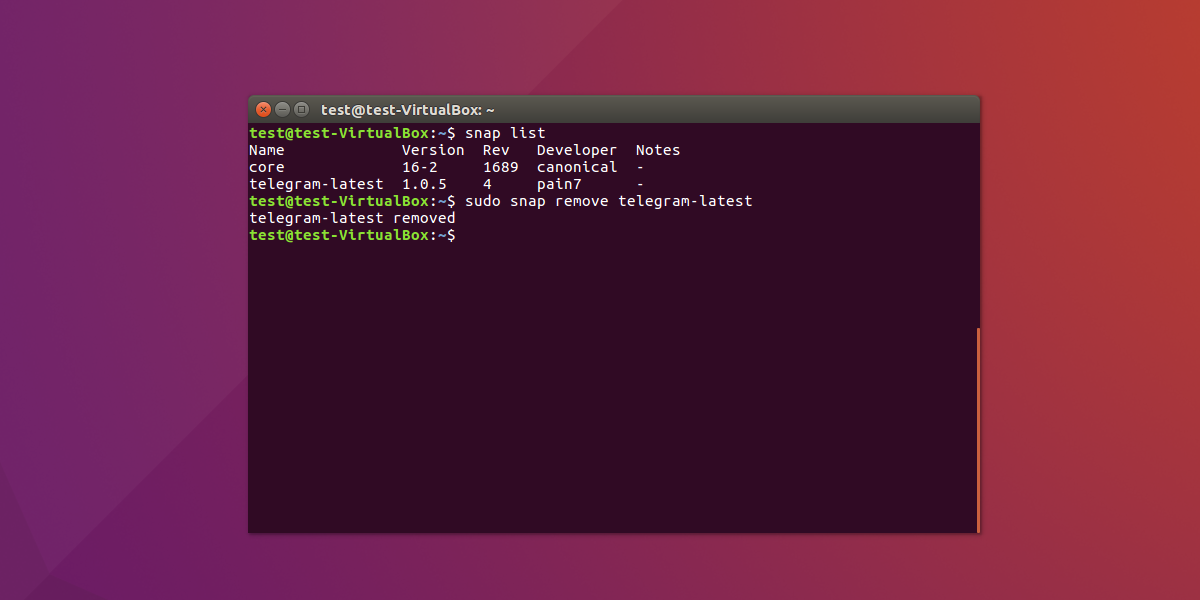
sudo snap remove telegram-latest
Glömmer du namnet på en snäpp du vill ta bort? Prova detta:
snap list
Listkommandot skriver ut en lista över alla installerade snaps. Härifrån noterar du namnet på snäppet och tar sedan bort det från systemet med kommandot ta bort ovan.
Obs: Hitta andra kommandon som inte diskuteras i denna handledning genom att använda snap --help
Uppdaterar Snaps
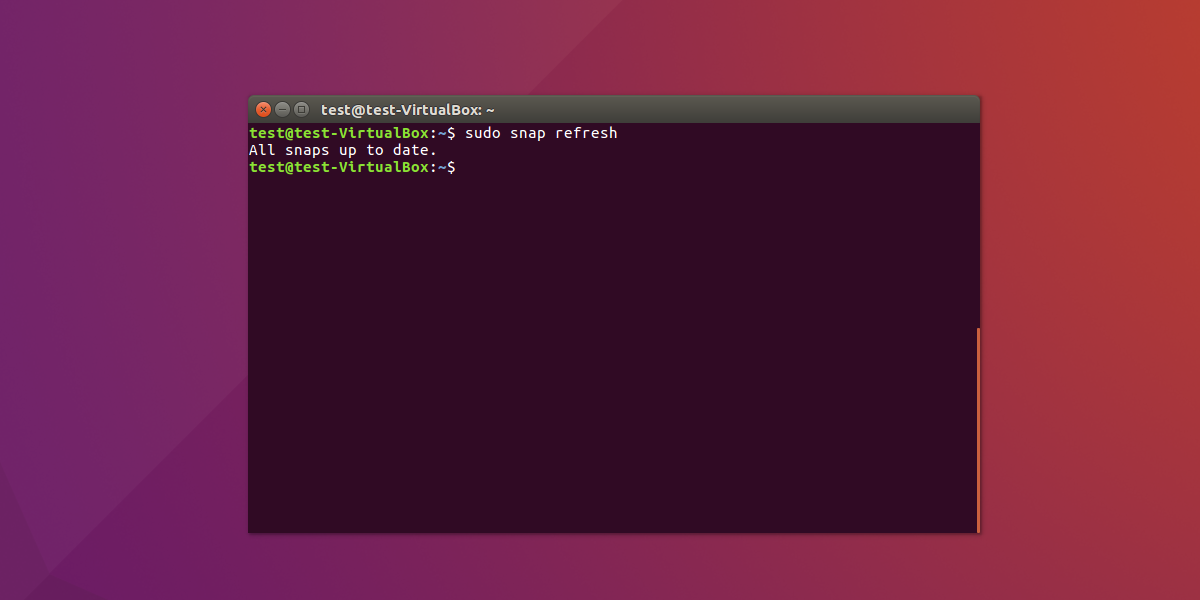
Som alla program måste snaps uppdateras. Snap-demonet hanterar alla snapcontainrar i systemet. Som ett resultat kommer snap-paket inte att uppdateras med konventionella medel. För att uppdatera installerade snap-paket i systemet använder du uppdateringskommandot. Det sista avgörande kommandot för att använda snaps är uppdateringskommandot.
sudo snap refresh
Slutsats
Snap-paket har potential att ersätta sättvi installerar och använder programvara på Linux genom att göra det enklare att distribuera. Istället för att mjukvaruutvecklare måste skapa flera olika paket, binärer och leveransmetoder för att utföra samma uppgift, skapar de bara en enda snapcontainer. Fristående med bibliotek, körbar kod och andra viktiga filer som användare enkelt kan installera med ett enda kommando.
Snaps är inte perfekta. Vissa nya Linux-användare kommer att ha problem med dem. Detta beror på att installation av appar bara fungerar med kommandoraden. Vi kan bara hoppas att när snap-paket blir mer och mer populära kommer människorna på Ubuntu att arbeta på ett trevligt användargränssnitt för att installera och använda snaps. Till dess kommer kommandoraden att göra.












kommentarer